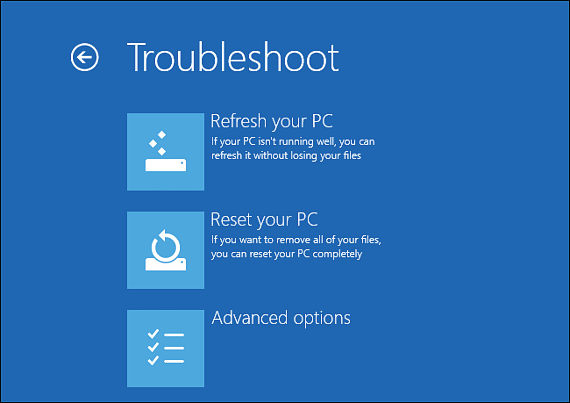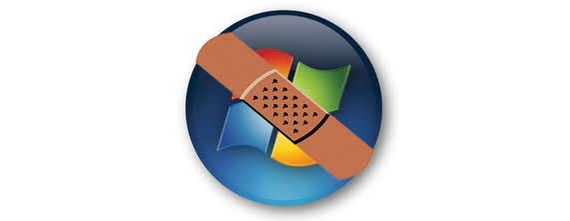
Windows 8 kini menggabungkan sebilangan besar alat yang dapat kita gunakan secara asli, sama seperti genap mereka hadir apabila sistem operasi tidak bermula dengan betul. Tanpa perlu menggunakan aplikasi pihak ketiga, semakan baru sistem operasi Microsoft menawarkan bantuan segera dari saat komputer dimulakan.
Boleh dikatakan bahawa ini adalah peningkatan yang besar, kerana pada masa lalu (Windows XP atau Windows 7) komputer harus dihidupkan semula dan kemudian, tekan kekunci «F8» untuk memasuki mod persediaan dan pembetulan ralat sistem operasi. Apa yang dicadangkan oleh Microsoft Windows 8 Ini adalah sesuatu yang sama sekali berbeza dan inovatif, kerana jika sistem operasi kami tidak memulakan dengan alasan apa pun, skrin yang sama seperti yang kami lihat di Windows 7 tetapi dengan antara muka yang jauh lebih moden, akan dicadangkan kepada pengguna sebagai pembantu pembetulan sebarang masalah yang ditimbulkan.
Pilihan untuk membaiki Windows 8 dari permulaan
Seperti yang dicadangkan di atas, jika sistem operasi kami dari Windows 8 Ini tidak menginisialisasi, ini bermaksud bahawa terdapat beberapa jenis masalah atau ketidakselesaan. Kita hanya perlu menghidupkan komputer supaya komputer dapat dimulakan; Sekiranya ini tidak berlaku dengan segera, skrin pertama akan muncul dengan 3 pilihan, iaitu:
- Teruskan
- Masalah.
- Matikan komputer.
Sekiranya kita memerlukannya, kita harus memilih pilihan ke-2, kerana dengan itu pembantu lain akan diaktifkan yang akan membantu kita memperbaiki segala jenis masalah, tidak kira betapa seriusnya masalah tersebut.
Pembantu itu sungguh hebat, kerana setelah memilih «Penyelesaian Masalah» (Pilihan ke-2), beberapa pilihan tambahan akan muncul dengan serta-merta, dari mana kita boleh memilih yang mengatakan «Pilihan Lanjutan".
Di sinilah benar-benar semua yang kita katakan masuk akal, kerana etahap bantuan yang dicadangkan oleh Microsoft untuk Windows 8 Ia sangat mengagumkan. Sebilangan besar pilihan baru akan menjadi seperti yang akan kita lihat pada mulanya, yang juga terdapat pada versi sebelumnya dari sistem operasi ini.
Sekiranya kita harus membuat perbandingan antara pilihan pembaikan Windows 7 dengan pilihan semasa Windows 8, kita akan melihat bahawa mereka telah dipelihara, walaupun dalam sistem operasi terakhir ini antara muka inilah yang menjadikannya berbeza. Pilihan untuk mendapatkan semula sistem operasi adalah:
- Pemulihan sistem. Dengan pilihan ini kita dapat pilih beberapa titik pemulihan yang dibuat sebelumnya; pilihan ini berkesan sekiranya masalahnya tidak begitu serius.
- Konsol arahan. Pengguna yang lebih berpengalaman dapat menggunakan konsol untuk melaksanakan perintah tertentu.
- Tetapan permulaan. Sekiranya kita berpendapat bahawa aplikasi menyebabkan masalah dan dimulakan bersama dengan sistem operasi, kita harus memilih pilihan ini untuk lumpuhkan alat tersebut dan juga, buat tingkap 8 dimulakan semula dengan jayanya.
- Pembaikan automatik. Ini adalah pilihan yang biasanya digunakan oleh kebanyakan orang, kerana ia tidak memerlukan campur tangan pengguna melainkan sistem operasi yang akan mengurus semuanya.
- Pemulihan imej sistem. Kami telah menyebut alternatif ini sebelumnya, kerana ia paling sesuai ketika memulihkan sistem operasi yang hilang.
Kami membiarkan pilihan ini terakhir (diserlahkan dengan warna merah) kerana kepentingannya. Sebelumnya pengguna semestinya telah membuat cadangan, tetapi di bawah mod gambar keseluruhan cakera sistem, sesuatu yang biasanya disimpan pada partisi yang berbeza atau pada cakera keras yang berbeza.
Sekiranya kita mempunyai langkah berjaga-jaga buat sandaran dalam mod ini, Semua program, aplikasi, dokumen dan fail yang telah kami simpan pada disk sistem akan dipulihkan dengan segera. Tanpa keraguan, ini adalah pilihan terbaik untuk memulihkan komputer kita dengan Windows 8, ke keadaan kerja normal.
Maklumat lanjut - Ulasan: Alternatif untuk membuat sandaran di Windows, Bagaimana anda boleh mematikan aplikasi yang bermula dengan Windows, Apakah imej cakera maya VHD?